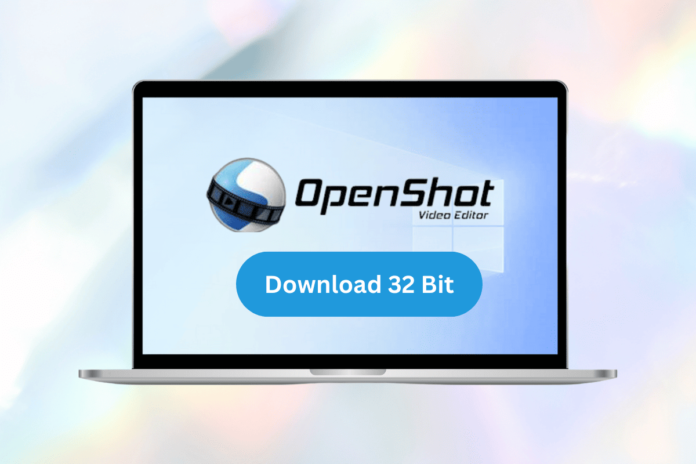Con OpenShot puoi creare facilmente Video dall’aspetto professionale. Pertanto, è diventato un’ottima scelta per le persone che desiderano modificare video in modo professionale grazie alla sua interfaccia facile da usare. Anche se potrebbe non essere disponibile sul Google Play Store come App, esiste un modo semplice per scaricare l’editor video OpenShot per PC Windows. Quindi, tuffiamoci per esplorarlo.
Come scaricare OpenShot Video Editor per PC Windows 10 a 32 bit
L’editor video OpenShot è un Software di editing gratuito che consente agli utenti di creare video, animazioni e filmati straordinari rimuovendo le sezioni indesiderate. Con questo programma puoi persino regolare dimensioni, lunghezza, colore e aggiungere testo. Ma prima di usarlo, devi scaricarlo sul tuo PC Windows. Per installare questo software, seguire queste istruzioni passo passo:
1. Apri il Browser del tuo PC e visita il Editor video OpenShot sito web.
2. Fare clic su Scaricamento v3.1.1 pulsante.
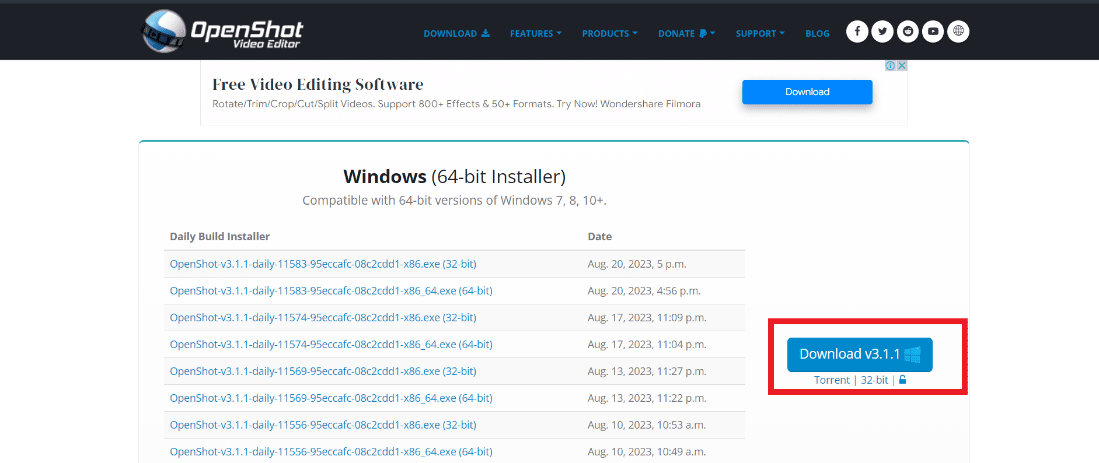
Nota: Attendi che il file venga scaricato. L’operazione potrebbe richiedere alcuni minuti a seconda della velocità di Internet.
3. Una volta scaricato il file, fare clic su di esso per aprire.
4. Apparirà un pop-up che dice Vuoi consentire a questa app di apportare modifiche al tuo dispositivo, fai clic su SÌ per continuare l’installazione.
5. Prima di continuare, leggere attentamente il contratto di licenza e selezionare accetto l’accordo se desideri continuare a installare l’app.
6. Ora fai clic su Prossimo quando richiesto.
7. Quindi, fare clic su Installare pulsante.
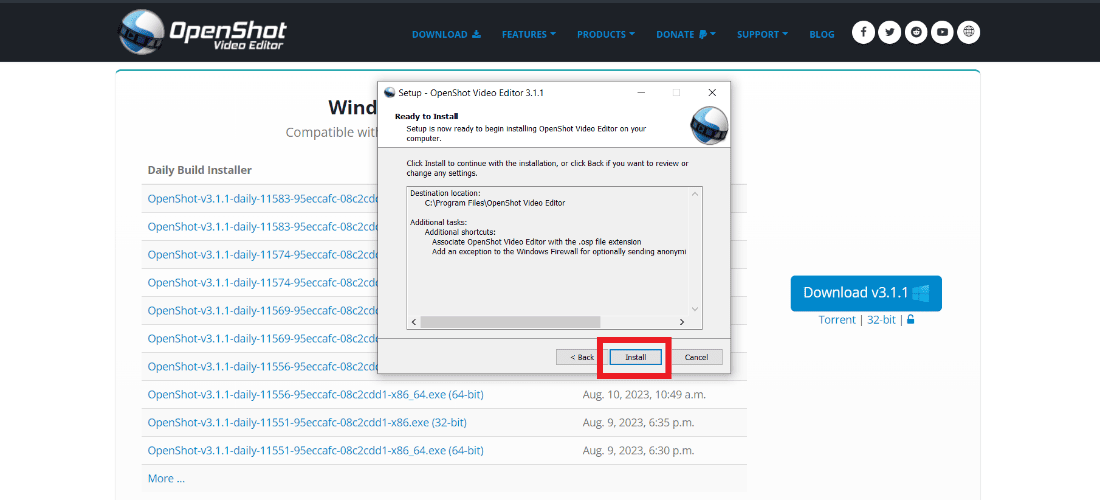
8. Infine, fare clic su Fine opzione.
Quali sono i requisiti di sistema per OpenShot?
Se desideri scaricare e utilizzare l’editor video OpenShot su Windows 10 PC, assicurati che il tuo sistema soddisfi i requisiti minimi software e Hardware.
Ecco i requisiti:
- Sistema operativo: Sistema operativo a 64 bit (come Windows 8/10/11, macOS 10.15+, ChromeOS 83 o successivo e la maggior parte delle distribuzioni Linux
- Processore: Per prestazioni migliori con OpenShot si consiglia di disporre di un processore multi-core con una velocità di clock di almeno 2 GHz.
- RAM: Richiede un minimo di 4 GB di RAM (consigliati 16 GB) per progetti sofisticati.
- Magazzinaggio: Per installare OpenShot e archiviare i file di progetto, imposta da un minimo di 500 MB a 1 GB di spazio libero su disco.
- Carta Grafica: Avere una scheda grafica dedicata con accelerazione hardware offre prestazioni migliori, soprattutto durante il rendering e l’anteprima degli effetti.
OpenShot è gratuito per PC?
SÌ, il programma di editor video OpenShot è disponibile gratuitamente per PC. Questo potente strumento è progettato specificamente per Windows e funziona senza problemi su numerosi Sistemi Operativi. Fornisce l’accesso a tutte le funzionalità necessarie in modo intuitivo e semplice.
Come utilizzare OpenShot Video Editor su Windows
Dopo aver scaricato l’editor video OpenShot sul tuo PC Windows, segui questi passaggi per utilizzare l’app:
Passo 1: Apri il OpenShot applicazione sul tuo PC
Passaggio 2: importa file multimediali e musica
Prima di iniziare la modifica, è necessario importare musica, video e file musicali in OpenShot. Per importarli, puoi utilizzare il menu File o semplicemente trascinare e rilasciare i file dal desktop.
Passaggio 3: allega foto alla timeline
Ora trascina ogni foto o video su a traccia della sequenza temporale nell’ordine di apparizione desiderato nel video finale.
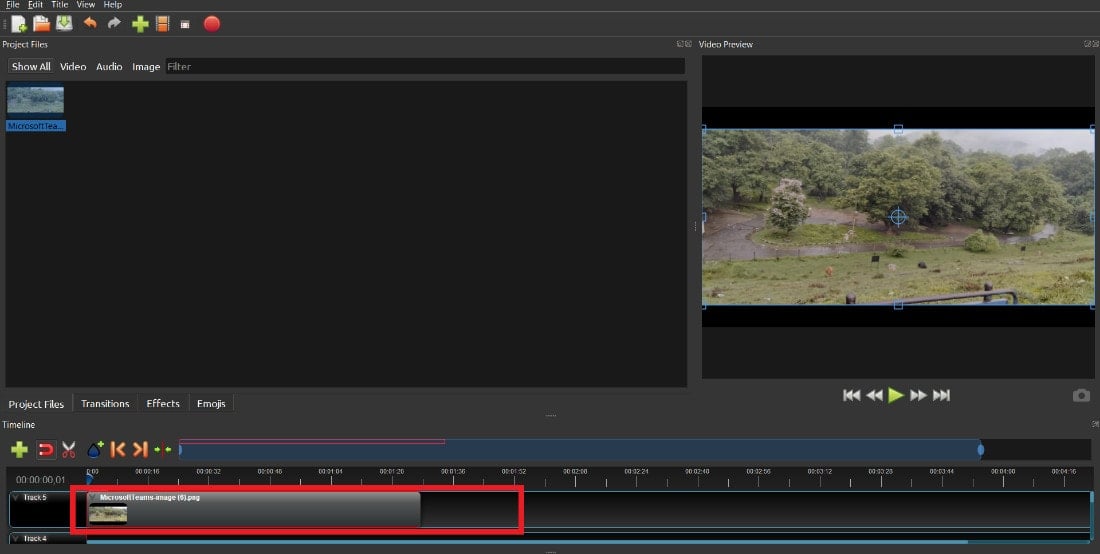
Nota: Puoi ridurre o estendere la durata della clip facendo clic sul lato sinistro o destro o trascinando il mouse.
Passaggio 4: aggiungi musica alla tua timeline
Per rendere il tuo video più coinvolgente, aggiungi musica facendo clic su file musicale hai importato nel primo passaggio e trascinalo sul file sequenza temporale.
Nota: Se il brano aggiunto è troppo breve, puoi inserire lo stesso file musicale più volte. Al contrario, se la clip è troppo lunga, puoi ridurne le dimensioni afferrando il Edge destro della clip musicale.
Passaggio 5: visualizza l’anteprima del tuo progetto
Clicca sul Giocare situata sotto la finestra di anteprima per vedere come appare il tuo video. Puoi anche utilizzare i pulsanti corrispondenti per riavvolgere o mettere in pausa l’anteprima.
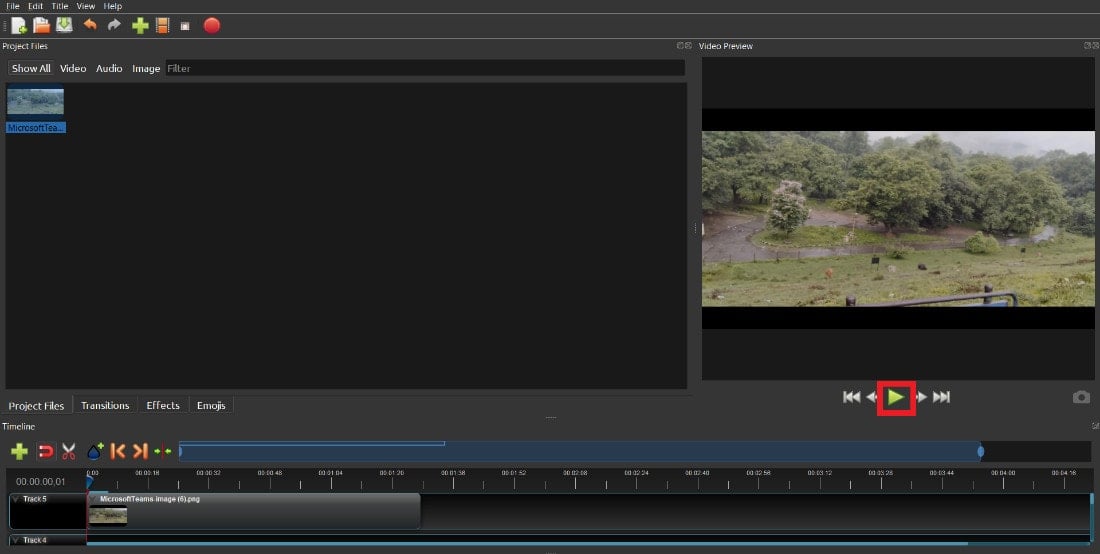
Passaggio 6: infine esporta il video creato
Dopo che sei soddisfatto della modifica, esporta il progetto. Clicca sul punto rosso Esporta video dall’icona nella parte superiore dello schermo o accedi all’opzione di esportazione del video tramite il menu File.
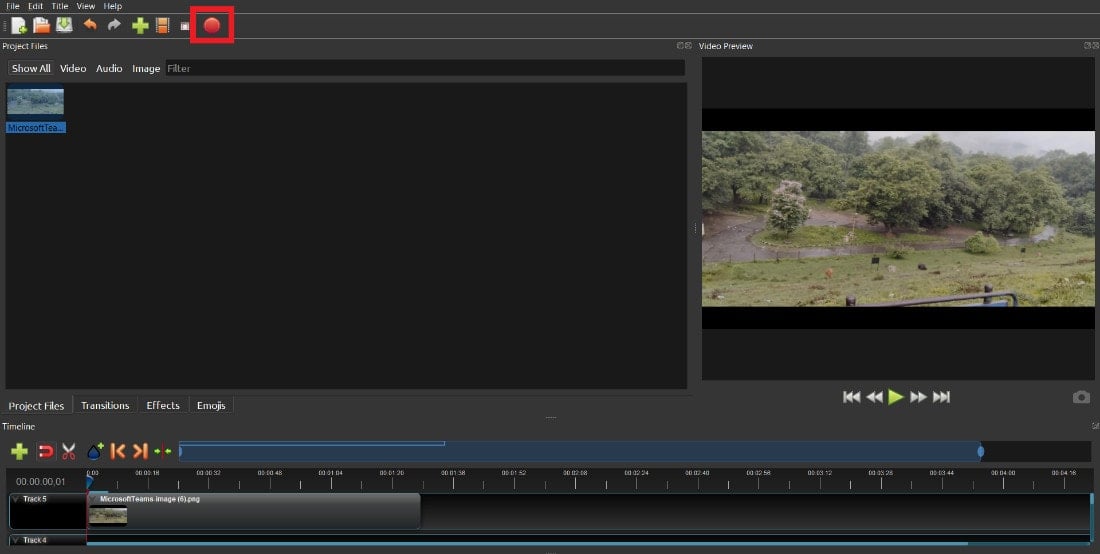
Speriamo che questo articolo ti abbia aiutato scarica l’editor video OpenShot per PC Windows 10 a 32 bit. Se hai ancora domande o suggerimenti, sentiti libero di scriverli nella sezione commenti qui sotto. Continua a visitare la nostra pagina per articoli più interessanti e interessanti.